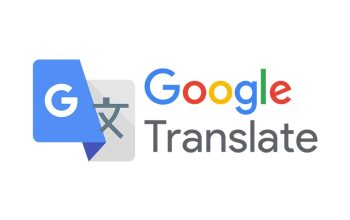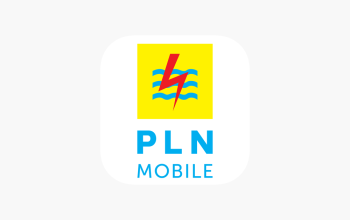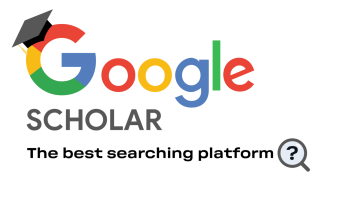Cara Mengganti Host Google Meet via Google Calendar. Selain peserta, pihak lain yang juga penting dalam sebuah rapat atau pertemuan online adalah Host. Host sendiri merupakan orang yang pertama kali membuat ruang dan juga sebagai pihak yang mengatur jalannya obrolan atau pertemuan online agar berjalan lancar dan kondusif. Kebayang kan, gimana jadinya pertemuan online tanpa adanya Host didalamnya? Sudah pasti nggak akan berjalan secara maksimal.
Karena perannya yang cukup penting tersebut, penting sekali untuk setidaknya menunjuk lebih dari satu Host. Host cadangan ini dapat menggantikan peran Host utama saat pertemuan online jika nanti Host utama memiliki kendala untuk mengatur jalannya rapat online, seperti terkendala sinyal misalkan. Meskipun demikian, Host pada Aplikasi pertemuan online seperti Google Meet tidak bisa diganti nih, terutama karena aplikasi tersebut tidak menyediakan fitur penggantian Host didalamnya. Lantas, gimana cara gantinya? Untuk mengetahuinya yuk simak lanjutan artikelnya dibawah ini.
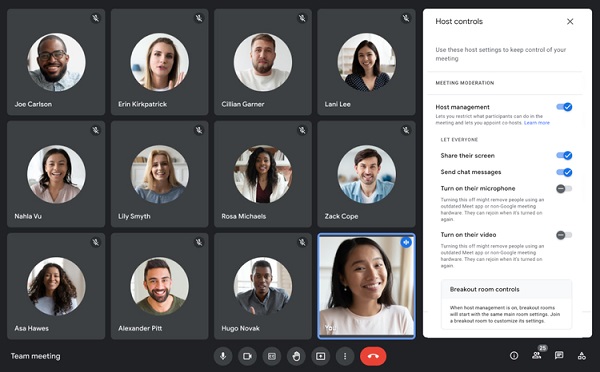
Cara mengganti host Google Meet Via Google Calender
Karena Google Meet tidak menyediakan fitur penggantian host didalamnya, kamu bisa bisa melakukan penggantian host pada Gmeet melalui aplikasi Google lainnya, yakni Google Calender, karena dua aplikasi ini terhubung satu sama lain. Adapun langkah-langkah penggantian host melalui Google Calender adalah sebagai berikut:
-Buka Google Meet melalui browser yang ada di laptop
-Login ke akun Google Anda dengan memasukkan alamat e-mail dan passwordnya di halaman awal Google Meet
-Kemudian klik opsi “Mulai Rapat”
-kemudian pilih opsi “Jadwalkan di Google Kalender”
-Setelah itu, Anda akan dialihkan ke halaman baru dari Google Kalender
-Masukkan nama meeting atau nama pertemuan Anda dan atur jadwalnya
-Setelah selesai, klik opsi “Simpan” yang berada di bagian atas halaman
-Kemudian, pertemuan Gmeet Anda bakal muncul di Google Calendar sesuai dengan jadwal yang telah Anda atur
-Secara default, ketika Anda mengatur pertemuan Gmeet maka yang menjadi host-nya adalah akun Anda
-Untuk mengganti host Gmeet tersebut ke akun orang lain, klik pertemuan Gmeet di Google Calendar yang telah Anda tambahkan tadi
-Kemudian bakal muncul banner baru yang berisi pengaturan pertemuan Gmeet Anda
-Klik ikon titik tiga yang berada di banner baru tersebut, kemudian klik opsi “Ubah Pemilik”
– Lalu, pilih akun yang bakal menggantikan Anda menjadi host di pertemuan Gmeet tersebut,
-kemudian klik opsi “Ubah Pemilik
-Setelah Anda klik opsi tersebut, host Google Meet dari pertemuan itu otomatis akan berpindah ke akun yang telah Anda pilih.
Itulah informasi terkait tatacara penggantian Host Google meet via Google Calendar yang telah kami informasikan. Semoga berguna, ya!